
文章插图
总结:1、首先打开Excel之后,在菜单栏找到文件并点击 。2、点击左边的选项按钮 。3、在弹出的Excel选项窗口中,点击保存选项,将保存自动恢复信息时间间隔10分钟,设置为1分钟 。4、找到自动恢复文件位置 。5、进入该文件夹,点击要恢复的文档,即可查看以前的存档文件 。
演示环境信息:电脑型号:lenovo ThinkPad X250,系统版本:Windows10,软件版本:Excel 2016 。
图文步骤:1、首先打开Excel之后,在菜单栏找到“文件”并点击 。
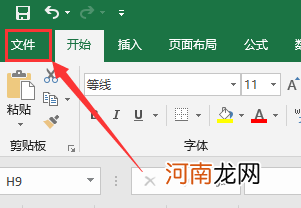
文章插图
2、点击左边的“选项”按钮 。
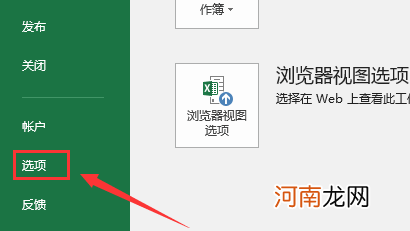
文章插图
3、在弹出的“Excel选项”窗口中,点击“保存”选项,将“保存自动恢复信息时间间隔10分钟”,设置为1分钟 。
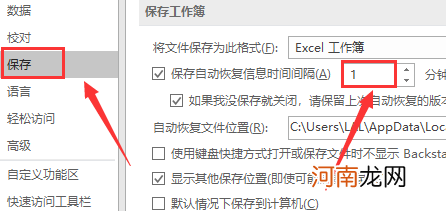
文章插图
4、找到自动恢复文件位置 。
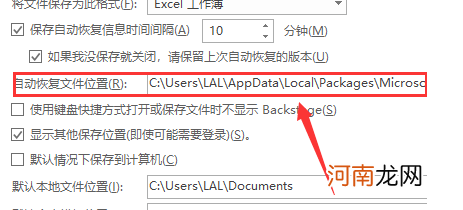
文章插图
5、进入该文件夹,点击要恢复的文档,即可查看以前的存档文件 。
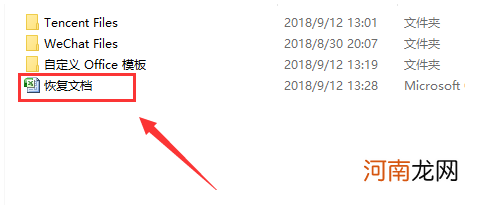
文章插图
【excel怎么恢复保存之前的数据优质】
- excel怎么让每一列间距一样优质
- 表格中怎么筛选出自己想要的内容优质
- excel怎么替换文字内容优质
- 宝宝吃配方奶粉大便干怎么回事
- 冬天怎么让宝宝爬?冬天婴儿爬行的好处
- 刚出生的宝宝经常便秘 新生儿不拉屎怎么办
- 怎么快速适应考试车辆
- 怎么快速找到半联动的点
- 怎么买车险最划算
- 怎么卖靠谱的二手车
